
| SpaceClaim 在线帮助 |

|
使用 Offset(偏移 )工具可在两个面
)工具可在两个面 之间创建偏移关系
之间创建偏移关系 。此关系将在其他二维和三维编辑工具中保持不变。例如,使用 Pull(拉动
。此关系将在其他二维和三维编辑工具中保持不变。例如,使用 Pull(拉动 )工具选择一偏移面
)工具选择一偏移面 时,将显示偏移尺寸
时,将显示偏移尺寸 。偏移基准面
。偏移基准面 不显示尺寸。
不显示尺寸。
单击 Create(创建)功能组中的 Offset(偏移)工具  。
。
将鼠标悬停在设计上以查看适合偏移关系的面。
(可选)选择选项。
如果要选择与所选配对面偏移距离相同的所有相邻面,请选择 Find All Same Offset(查找所有相同偏移)选项。若未选择此选项,则仅为所选的配对面创建偏移关系。
单击第一个面。
单击第二个面。
现在,已在该配对面以及其它具有相同偏移距离的相邻配对面(如果选择 All the Same(所有相同)选项)之间建立偏移关系。此时将会激活 Toggle Baseline(切换基准 )工具向导
)工具向导 。
。
(可选)单击以选择基准面 。
。
以下工具向导 将逐步指导您完成整个操作过程。使用 Tab 键可在它们之间进行循环切换。一旦工具向导发生切换,光标也可能发生变化,以反映出当前处于活动状态的向导。
将逐步指导您完成整个操作过程。使用 Tab 键可在它们之间进行循环切换。一旦工具向导发生切换,光标也可能发生变化,以反映出当前处于活动状态的向导。
|
|
默认情况下,Face Pair(配对面)工具向导处于活动状态。 |
|
|
当 Toggle Baseline(切换基准)工具向导处活动状态时,单击要作为偏移基准的面。 |
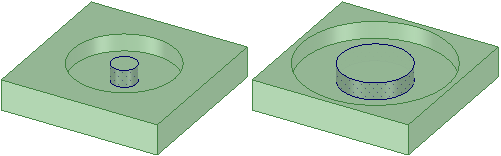
两个圆柱面 之间存在偏移关系时,更改任意圆柱直径,两个面的直径均会发生更改。
之间存在偏移关系时,更改任意圆柱直径,两个面的直径均会发生更改。
Copyright © 2004-2017 ANSYS, Inc. All Rights Reserved. SpaceClaim is a registered trademark of ANSYS, Inc.